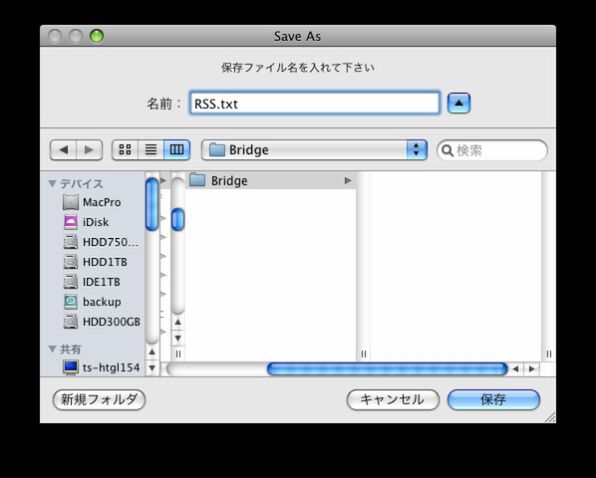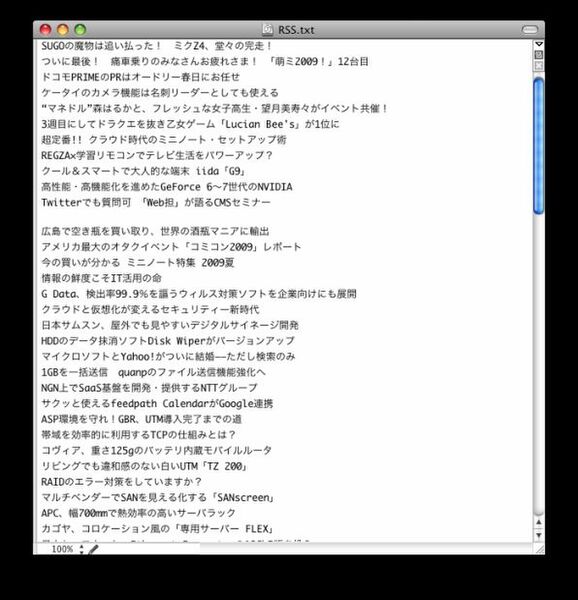記事のタイトルをファイルに保存する
RSSから記事のタイトルだけを抜き出せたので、今度はテキストファイルとして保存しましょう。ファイルへの書き込みは、ファイルの読み込みとよく似た手続きを採ります(前回記事)。
まず、new File()を使って保存先のファイル名を指定します。パス付きにすれば、指定のフォルダにファイルを保存できます(ただし、ネットワーク接続されたドライブはうまくいかない場合があります)。
new File()によってファイルオブジェクトが生成され、生成されたファイルオブジェクトのopen()メソッドの引数に"w"を指定すると書き込みモードになります。すでにファイルが存在する場合には上書きされ、ファイルが存在しない場合には新たにファイルが作成されます。書き込み可能な場合にはopen()は戻り値として「true」を返します。書き込み許可されていないフォルダや、保存先のパスが正しくない場合の戻り値は「false」です。まとめると以下の手順になります。
var fileObj = new File("保存先ファイル名");
if (fileObj.open("w") == true){
ファイルへの書き込み処理
}
ファイルにテキストを書き込むには、ファイルオブジェクトのwrite()メソッドを使います。write()の引数に保存するテキストを指定します。なお、Bridgeのwrite()メソッドではバイナリデータの書き込みはできません。
ここまでの処理をまとめたものがサンプル06です。サンプル06では保存先とファイル名が固定されていますが、ファイル保存ダイアログを使って保存先をユーザーに選択してもらうこともできます。ファイル保存ダイアログはFile.saveDialog()で表示でき、ファイルが選択されるとファイルオブジェクトが返されます。サンプル06を改良し、ファイル保存ダイアログを表示するようにしたものがサンプル07です。
●サンプル06
#target "Bridge"
// Http, Ftpが使えるようにする
if ( !ExternalObject.webaccesslib ) {
ExternalObject.webaccesslib = new ExternalObject("lib:webaccesslib");
}
// 取得先のURLと保存先のパスを指定
var url = "http://www.ascii.jp/cate/1/rss.xml";
var filepath = "~/rss_ascii.xml";
var savepath = "~/rss_title.txt";
// Webサーバーへ接続
var http = new HttpConnection(url);
http.response = new File(filepath);
http.execute();
http.response.close();
// 読み込んだRSSのタイトルをファイルに保存
var fileObj = new File(filepath);
if (fileObj.open("r")){
var txt = fileObj.read();
var rssData = new XML(txt);
var text = "";
var count = rssData.channel[0].item.length();
for(var i=0; i<count; i++){
var newsTitle = rssData.channel[0].item[i].title;
text = text + newsTitle + "\n";
}
var fileObj = new File(savepath);
if (fileObj.open("w") == true){
fileObj.write(text);
fileObj.close();
alert("ASCII.jpの記事のタイトルを保存しました");
}else{
alert("ファイルを保存できません");
}
}
●サンプル07
#target "Bridge"
// Http, Ftpが使えるようにする
if ( !ExternalObject.webaccesslib ) {
ExternalObject.webaccesslib = new ExternalObject("lib:webaccesslib");
}
// 取得先のURLと保存先のパスを指定
var url = "http://www.ascii.jp/cate/1/rss.xml";
var filepath = "~/rss_ascii.xml";
var savepath = File.saveDialog("保存ファイル名を入れて下さい", "");
if (savepath){
// Webサーバーへ接続
var http = new HttpConnection(url);
http.response = new File(filepath);
http.execute();
http.response.close();
// 読み込んだRSSのタイトルをファイルに保存
var fileObj = new File(filepath);
if (fileObj.open("r")){
var txt = fileObj.read();
var rssData = new XML(txt);
var text = "";
var count = rssData.channel[0].item.length();
for(var i=0; i<count; i++){
var newsTitle = rssData.channel[0].item[i].title;
text = text + newsTitle + "\n";
}
var fileObj = new File(savepath);
if (fileObj.open("w") == true){
fileObj.write(text);
fileObj.close();
}else{
alert("ファイルを保存できません");
}
}
}
◆
次回はBridgeで読み込んだRSS記事のタイトルをPhotoshop上に表示します。BridgeとPhotoshopを連携させることで、いろいろな可能性が見えてきます。どうぞお楽しみに。